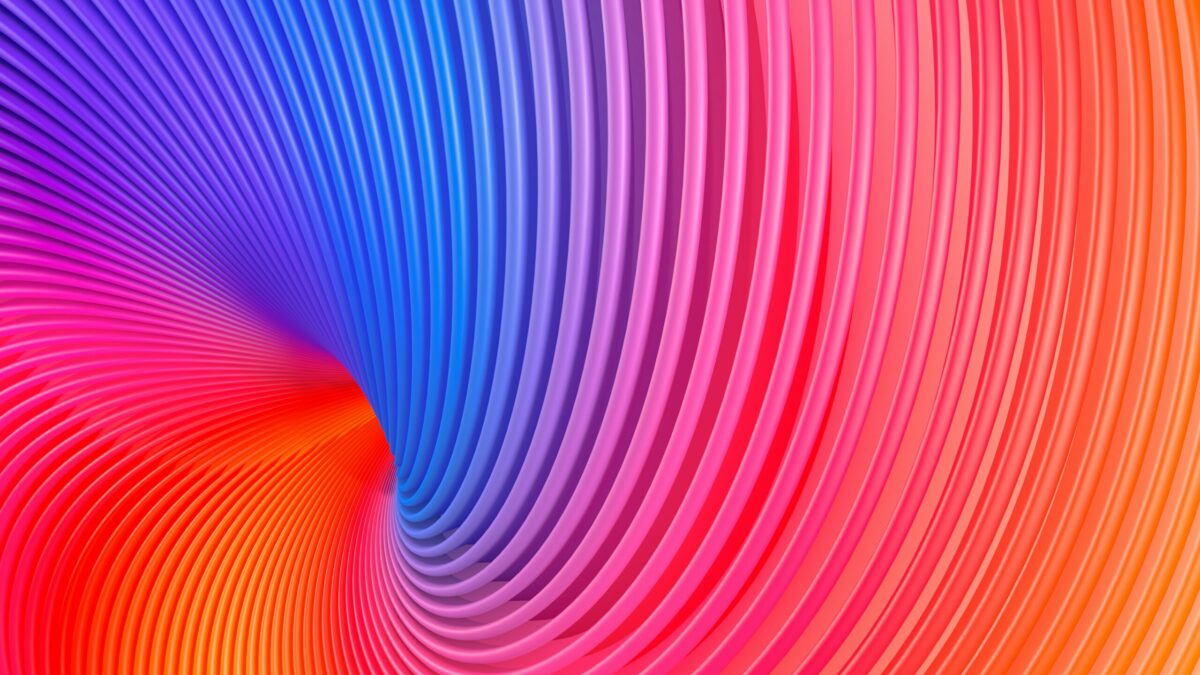
【2024】Blenderでレンダリングの残り時間を短縮する方法は?
Blender(ブレンダー)でレンダリングを行う場合、残り時間が長く表示されることもあるでしょう。
「納期に間に合わせる必要があるのに……」「今日中にデータを確認したい……」など、レンダリングの残り時間に悩まされている方も多いはずです。
今回は、Blenderにおけるレンダリングの残り時間が長い理由や、レンダリング時間を短縮する方法、Blenderのレンダリングに時間がかかる際のパソコンの選び方などを詳しく解説します。
ぜひ参考にしてみてください。
Blender(ブレンダー)のレンダリングで残り時間が長い理由
そもそも、Blender(ブレンダー)でレンダリングの残り時間が長いのはどのような理由があるのでしょうか?
ここでは、考えられる理由を3つ紹介します。
重いデータを扱っている
まずは、重いデータを扱っていないか事前に確認しておきましょう。
Blenderにおける重いデータとは、「3Dモデルを構成するメッシュのポリゴン数」が多いということです。
ポリゴンとは、3Dデータを構成する細かい面のことですが、以下画像のように小さい構成面が密集している場合、データが重くなりがちです。
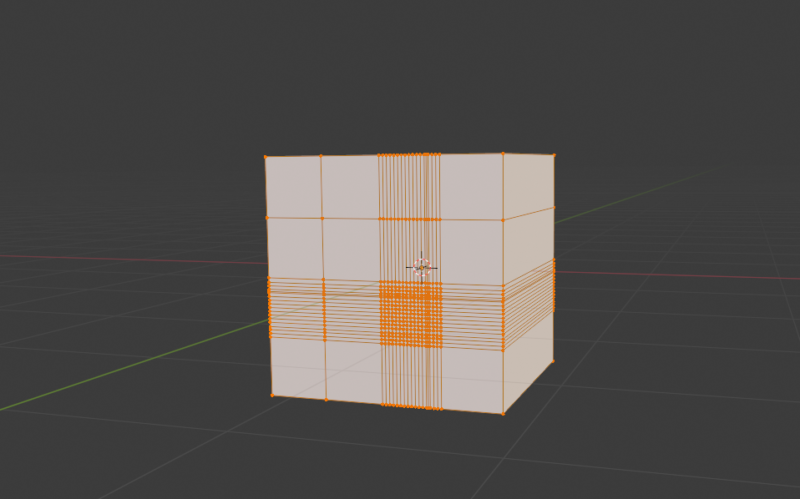
後ほど詳しい対策方法は紹介しますが、メッシュ数を減らす「モディファイア」を使用してポリゴン数を減らすことが可能です。
処理に時間がかかる方法で制作している
処理がかかる方法でモデルを制作していることもBlenderの残り時間に影響します。
たとえば、モデルの表面に現れていない部分に多くのポリゴンを含むモデルが入っていたり、シンプルな形状になっていなかったりという場合です。
このように、処理に時間がかかる方法でモデルを製作している場合は、モデル制作に関する知識を再習得した方が良いでしょう。
詳しくは以下の記事でも紹介しているので、ぜひ参考にしてみてください。
パソコンの性能が追いついていない
パソコンの性能が追いついていない場合も、レンダリングの残り時間が長くなります。
あまりにも古いパソコンを使用しているなら、レンダリング用のPCを購入した方が良いでしょう。
後ほど詳しく解説しますが、レンダリングの残り時間に影響を与えるのは次のような部分です。
- CPU
- GPU
- メモリ
- SSD
これらのパーツの容量を圧迫していたり、パーツにトラブルが発生していたりする場合には、レンダリングの速さが落ちてしまうため、注意しましょう。
Blender(ブレンダー)のレンダリングで残り時間を短縮する方法
レンダリングの残り時間が長いという問題が理解できたところで、ここでは、主な解決方法を紹介します。
レンダリングの残り時間を短縮する方法は5つ存在するので、ぜひ参考にしてみてください。
Blenderの設定を変更する
まずは、Blenderの設定を見直す方法です。
設定を変更することで、必要ではない影をレンダリング結果から外すことができます。
具体的には、Cyclesの操作になりますが、影を表示したくないオブジェクトを選択し、プロパティタブの「オブジェクトプロパティ」から可視性、レイの可視性という順にクリックしていきます。
その後、「影」のチェックマークを外したらモデルから出る影が表示されなくなります。
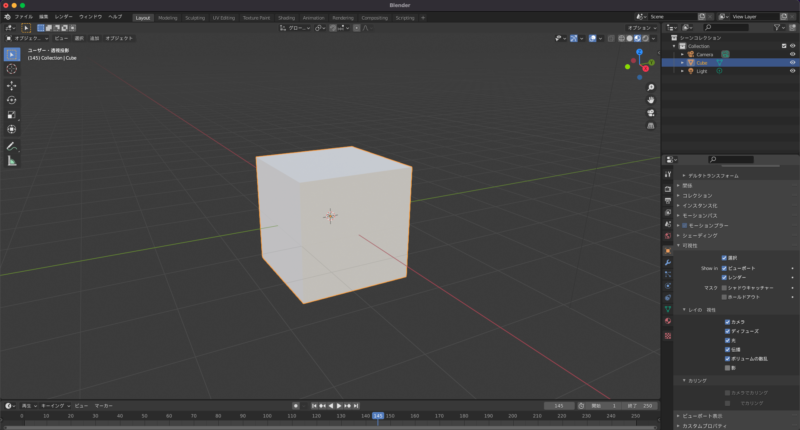
使用しているレンダラーを確認する
次に、Blenderで使用しているレンダラーを変更する方法です。
Blenderに標準搭載されている「Cycles」と「Eevee」では、Cyclesの方がレンダリングに時間がかかり、質の高い結果を得られるという特徴があります。
レンダリング結果を外部に公開する場合には質の高い画像が必要なので、Cyclesを活用する必要がありますが、そうでなければEeveeを使用してもある程度綺麗な画像を得られます。
そのため、自分で画像を確認する程度であれば、Eeveeを使用した方がレンダリングにかかる時間は短縮できるでしょう。
パソコンを買い替える
パソコン自体を買い替えるのもレンダリングスピードをUPさせるのに効果的です。
レンダリングスピードはパソコン自体のスピードに影響を受けることが多く、買い替えるだけで改善されることがあります。
- CPU
- GPU
- メモリ
- SSD
これらの指標をもとに、これまで使用していたよりもスペックの高いパソコンを購入すると、レンダリングの時間を短縮できるはずです。
また、使用しているパソコン本体はそのままでパーツのみを交換する方法もあります。
専門的な知識は必要ですが、別のパソコンを購入するよりも比較的安価に高いスペックのパソコンを購入できるのでおすすめの方法です。
ワールドを調整する
ワールドを調整することも一つの方法です。
ワールドに環境テクスチャがついている場合、処理に時間がかかるため、レンダリングに時間がかかることもあります。
本番環境は環境テクスチャなどで画面を調整するかもしれませんが、モデル本体の形状を確認する用途の場合、環境テクスチャを取り除いても確認ができるでしょう。
本番環境でない限り、ワールドテクスチャは取り除いておくことをおすすめします。
クラウドレンダリングサービスを活用する
パソコンのスペックやデータの重さに依存しないレンダリング方法として、クラウドレンダリングサービスがあります。
クラウドレンダリングとは、クラウド上にファイルをアップロードするだけで、外部のサーバーがレンダリングを行ってくれるサービスです。
通常、サーバーを構築する場合、最低でも数百万円ほどの費用を必要としますが、クラウドレンダリングサーバーの場合、そういった環境を構築することなくレンダリングのスピードをアップさせられます。
当社モルゲンロットが提供する「Render Pool(レンダープール)」は数百台のサーバーを1分3円の低価格で利用できるため、レンダリング高速化の一つの方法としておすすめです。
無料のデモクレジットも利用できるので、まずは登録から進めてみてはいかがでしょうか?
Blender(ブレンダー)のレンダリングに時間がかかる時のパソコンの選び方
クラウドレンダリングサービスなど、パソコンのスペックに依存しないレンダリング方法もありますが、レンダリング+モデリングを高速化したいならパソコンを買い替えるのが手っ取り早い方法です。
ここでは、Blender(ブレンダー)のレンダリングに時間がかかる時のパソコンの選び方を5つ紹介します。
CPU性能を重視する
CPUは、パソコン上で発生した計算を処理するメインのパーツとなります。
Blenderでレンダリングを行う場合、必ずといって良いほど使用するパーツですので、こちらが高いスペックのものを購入するのが最優先でしょう。
具体的には、インテル社の「Core i9」や「Core i7」など、上位クラスのパソコンを購入すれば、スピードを出しやすくなります。
GPU性能を重視する
GPUは、パソコンの画像・映像処理を担うパーツです。パソコンの液晶ディスプレイに映像を表示したり、Blender画面でモデルを編集する際にこちらのパーツを消費したりします。
Blenderでレンダリングを行う場合は、CPUでも処理できますが、GPUで処理すると速度が段違いに上がるため、できる限りスペックの高いものを選ぶことをおすすめします。
GPUを選ぶ際は、有名メーカーが提供しているNVIDIA社の「GeForce」やAMD社の「Radeon」を選択すると良いでしょう。
信頼できるメーカーなら、劣化速度が抑えられ、結果的にコストパフォーマンスが良くなります。
メモリを増やす
メモリもBlenderのレンダリング速度に大きく影響を与えると言われています。
メモリを購入する場合は、少なくとも32GBから64GBほどの容量のものを購入するのがおすすめです。
実際、メモリが多くなる程スピードが安定しやすいという特徴があります。
こちらも信頼できるメーカーのパソコンを購入しましょう。
SSDを利用する
SSDは、PCのデータを記憶するパーツです。SSDの容量が少なすぎると、すぐに容量が圧迫されてしまうため、予算が許す限り多くの容量を持つパソコンを選びましょう。
従来は、SSDと同様の機能を持つHDDを含んだパソコンが多く存在していました。
HDDの方が安価に購入できるというメリットはありますが、スピードを重視する作業の場合は、SSDの方が良いといわれています。
大容量のHDDを購入するなら小容量のSSDを購入した方が良いと考える方は多いので、SSDを購入した方が良いでしょう。
レンダリングに強いパソコンを活用する
レンダリングに強いパソコンを購入することが重要です。
具体的には、次のようなメーカーが提供しているパソコンはレンダリングに強い設計となっています。
- ストーム
- フロンティア
- マウス
- HP
- DELL
- ツクモ
特に、デスクトップ型のパソコンの場合、後からパソコン内部をカスタマイズすることが可能です。
そのため、最初は低スペックのデスクトップパソコンを購入し、慣れてきたら性能の良いパーツを導入するのも良いでしょう。
クラウドレンダリングサービスならRender Pool(レンダープール)がおすすめ
ある程度スペックの高いパソコンを導入したら、クラウドレンダリングサービスを活用するのがおすすめです。
スペックの高いパソコンを使用してレンダリングを行ったとしても、数年後にはパーツが消耗し、速度が遅くなってしまいます。
劣化が発生するのは、レンダリングなどの膨大なデータを処理する作業を大量に行ってしまうからということを考えると、レンダリング作業は外部に任せた方が良いと考えられるのではないでしょうか?
当社が提供する「Render Pool(レンダープール)」は、クラウド上にファイルをアップロードするだけで簡単にレンダリングを行えるサービスです。
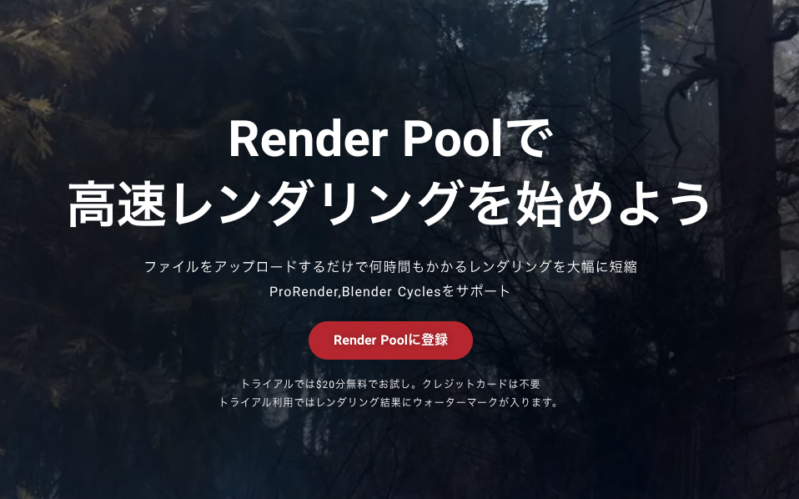
数百台のサーバーを1分3円の低価格で利用できるため、レンダリング速度が上がるだけでなく、コストを抑えてレンダリングができます。
事実、通常292時間かかっていたレンダリングを15時間で完了させられたという事例もあります。
こちらの場合、2,700円でレンダリングが利用できます。
登録するだけで無料デモクレジットを利用し、高速レンダリングを体験できます
まずは、登録から進めてみてはいかがでしょうか?
まとめ
本記事では、Blender(ブレンダー)におけるレンダリングの残り時間が長い理由や、レンダリング時間を短縮する方法、Blenderのレンダリングに時間がかかるときのパソコンの選び方などについて詳しく解説しました。
レンダリングに時間がかかる場合、改善にさまざまな選択肢があることを理解いただけたと思います。
今回お伝えした内容も参考に、レンダリング速度の改善を進めてみてはいかがでしょうか?
また、1分3円の低コストで利用できる「Render Pool(レンダープール)」の活用をおすすめします。
登録でレンダリング用の無料クレジットが得られるため、どのような使い勝手かを理解した状態で実際のレンダリングが行えます。
まずは無料登録から進めてみてください。